Déballer et configurer un tout nouvel iPhone pour la première fois est une expérience vraiment agréable pour les fans d'Apple. Mais pour vous dire la vérité : ce n'est qu'une égratignure de ce que cet appareil a à offrir. De l'activation des modes de base à la personnalisation de l'écran d'accueil et de l'écran de verrouillage, il y a beaucoup à modifier sur l'iPhone.
Ici, nous couvrirons une liste de contrôle de certaines des actions essentielles que vous devez mettre en œuvre pour vous assurer que votre expérience avec le nouvel iPhone est personnalisée, sûre et transparente. Vérifier Signes qu'il est temps de mettre à jour votre iPhone.

1. Configurer l'écran de l'iPhone
La personnalisation des paramètres de l'écran de votre iPhone est l'une des premières choses que vous devez faire après l'avoir allumé pour la première fois et avoir effectué la configuration initiale. Aller à Paramètres -> Affichage et luminosité. À partir de là, vous pouvez basculer entre les modes clair et sombre ou configurer le système pour qu'il change automatiquement en fonction de l'heure de la journée.
Vous pouvez également activer Color Harmony, une fonctionnalité qui utilise des capteurs avancés pour ajuster la couleur et l'intensité de l'écran en fonction de la lumière ambiante, afin que les images soient plus vraies. Cela garantit que vous affichez toujours les couleurs à l'écran telles qu'elles sont réellement.
Si vous souhaitez protéger votre vue, envisagez de programmer l'activation d'un "éclairage chaud". Cela ajuste les couleurs de l'écran au ton le plus chaud de la gamme de couleurs et rend l'écran doux pour vos yeux. Pour régler la température de couleur pour un ton plus chaud ou plus froid, allez à Paramètres -> Affichage et luminosité -> Lumière chaude Et utilisez le curseur de température de couleur. Vérifier Les problèmes d'écran iPhone les plus courants (et comment les résoudre).
2. Vérifier la couverture du service et de l'assistance
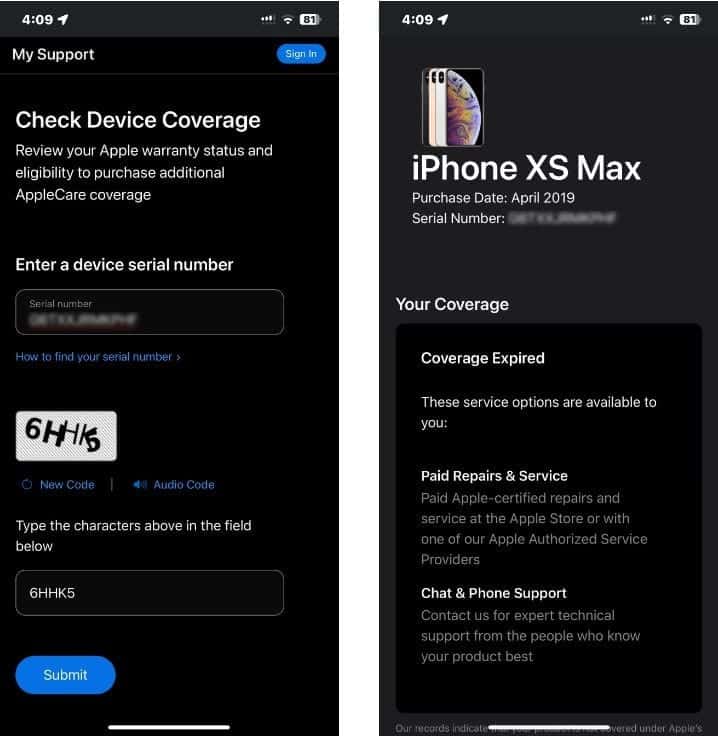
Un iPhone neuf ou certifié Apple est accompagné d'une garantie standard d'un an. Cependant, si l'iPhone a déjà été utilisé, il est probable qu'il ait expiré ou qu'il ait quelques mois si vous avez de la chance.
Pour vérifier, rendez-vous sur la page Couverture des appareils Apple Et entrez le numéro de série de votre téléphone. Si votre iPhone est neuf, vous avez également la possibilité de passer à AppleCare+ dans les 60 jours suivant son achat.
3. Augmentez la sécurité de votre iPhone
La sécurité est tout aussi importante que le reste des fonctionnalités. Allez dans Paramètres -> Face ID & Passcode (ou Touch ID & Passcode pour les modèles plus anciens) pour configurer et configurer l'authentification biométrique. Vous pouvez également utiliser Face ID ou Touch ID pour authentifier les achats sur l'App Store, le remplissage automatique du mot de passe et les transactions ApplePay.
Configurez également Localiser sur votre iPhone à partir de Paramètres -> [votre nom] -> Localiser mon iPhone Pour vous aider à suivre votre appareil en cas de perte ou de vol. Vous pouvez vérifier l'emplacement de tous vos appareils Apple à l'aide de cette application tant qu'ils utilisent le même identifiant Apple. Si vous ne possédez que l'iPhone, vous pouvez utiliser iCloud sur le Web à partir de n'importe quel appareil lorsqu'il disparaît. Vérifier Comment retrouver un iPhone perdu ou volé à l'aide de l'application «Localiser ma position».
4. Limitez le suivi des publicités
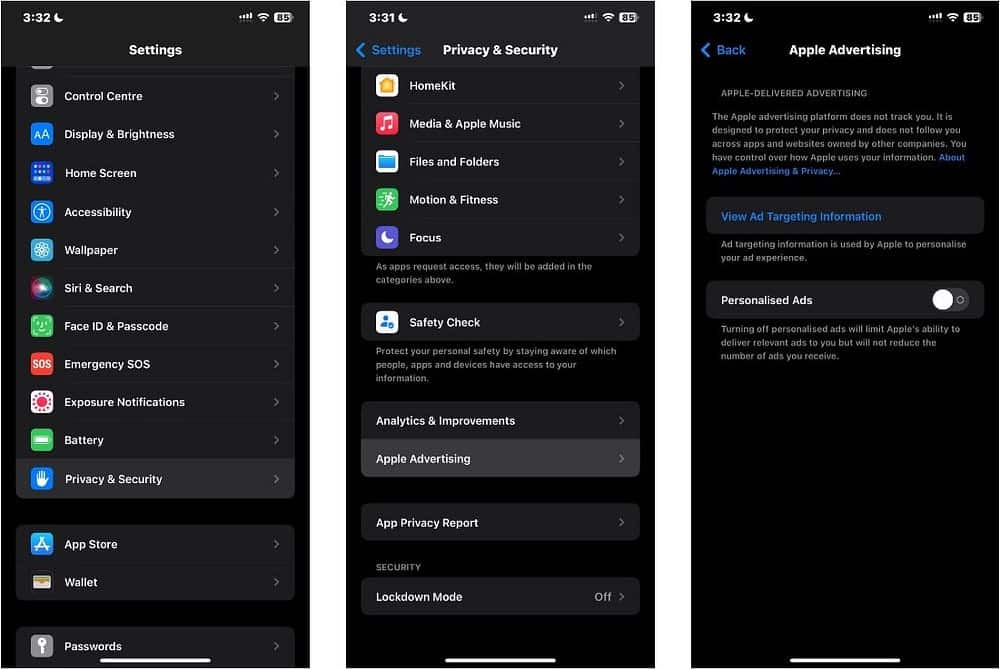
Vous pouvez profiter des paramètres d'annonces personnalisées sur votre iPhone pour améliorer votre confidentialité. Aller à Paramètres -> Confidentialité et sécurité -> Apple Ads Assurez-vous de désactiver le paramètre des annonces personnalisées.
Ensuite, assurez-vous que Autoriser les applications à demander le suivi est également activé. Cette fonctionnalité empêche certaines applications de suivre votre emplacement et vos habitudes d'utilisation. Il est activé par défaut, mais vous pouvez l'activer ou le désactiver en allant sur Paramètres -> Confidentialité et sécurité -> Suivi.
Lorsqu'il est activé, chaque fois que vous lancez une application nouvellement téléchargée, vous obtenez une fenêtre contextuelle vous demandant si vous souhaitez restreindre la fonctionnalité de suivi de l'application.
5. Utilisez les sauvegardes iCloud
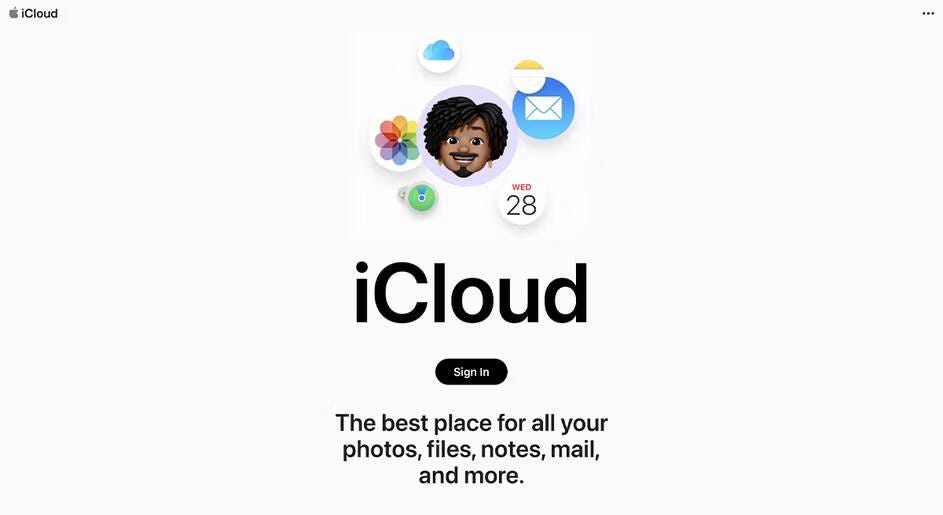
Si vous êtes profondément ancré dans l'écosystème Apple, iCloud est de loin la meilleure solution de stockage et de sauvegarde dans le cloud. Aller à Paramètres -> [Votre nom] -> iCloud Et cherchez le réglage Sauvegardes iCloud. S'il est activé, votre iPhone sauvegardera automatiquement vos données tous les jours lorsqu'il sera verrouillé, chargé et connecté au Wi-Fi.
Vous pouvez configurer les applications pour lesquelles vous souhaitez activer la sauvegarde dans la page des paramètres iCloud. Lorsque vous vous inscrivez à iCloud, vous obtenez automatiquement 5 Go de stockage gratuit. Malheureusement, cela ne suffit pas pour la plupart des utilisateurs, vous pouvez donc mettre à niveau votre plan de stockage iCloud. Vérifier Vous avez un nouvel iPhone ? Demander le cache iCloud pour sauvegarder.
6. Découvrez l'App Store
Alors qu'iOS peut faire beaucoup sans avoir besoin d'applications tierces, il y a beaucoup de choses qu'il ne peut pas faire de manière native. Ainsi, vous devrez souvent compter sur des applications tierces pour résoudre ce problème. Des gestionnaires de mots de passe aux suivis de budget, il existe de nombreuses applications géniales que vous devriez installer sur votre nouvel iPhone.
Par exemple, iCloud Keychain est un excellent moyen de gérer tous vos mots de passe pour différents comptes. Cependant, il manque un support multiplateforme, ce qui signifie que vous aurez besoin d'une application comme celle-ci 1Password ou BitWard Si vous possédez un ordinateur Windows ou une tablette Android. De même, l'application Fichiers intégrée est un peu limitée, mais de nombreuses alternatives tierces vous offrent plus d'options de personnalisation. Vérifier Fonctionnalités iOS intégrées qui peuvent aider à améliorer votre santé.
7. Profitez des fonctionnalités d'accessibilité
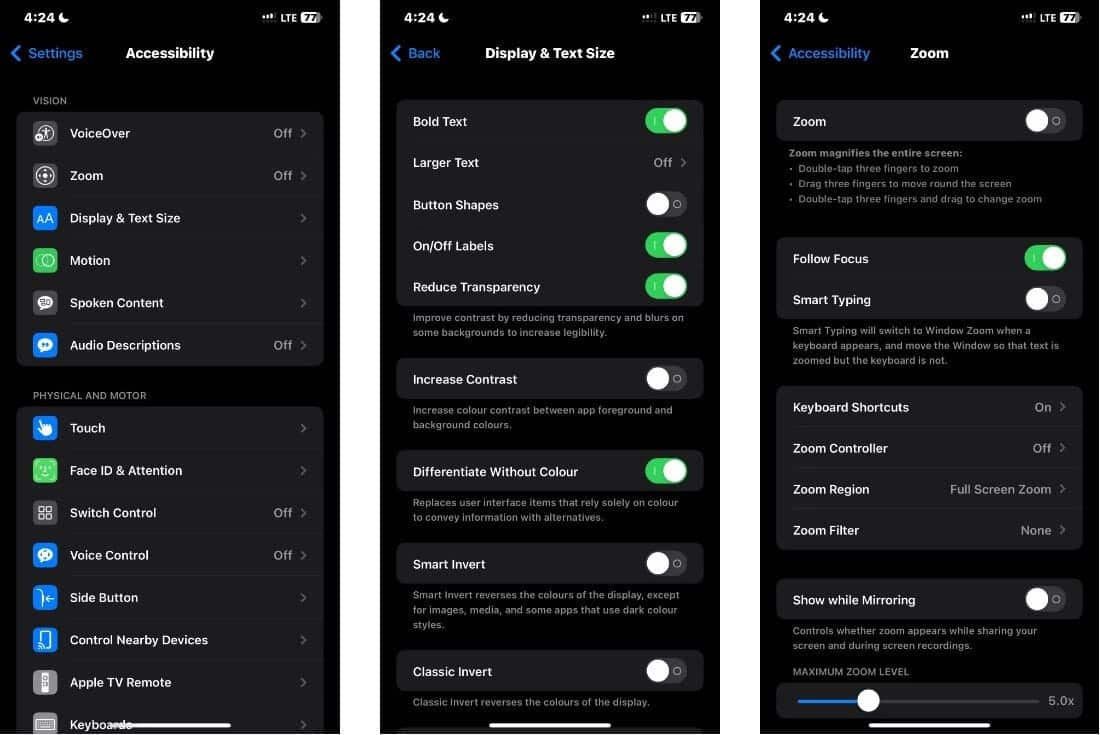
L'iPhone dispose de nombreuses fonctionnalités d'accessibilité pour répondre aux besoins physiques, visuels, de mouvement, auditifs et d'apprentissage qui vous aident à mieux interagir avec lui, ce qui est particulièrement important si vous avez des handicaps physiques ou des inconvénients qui vous empêchent d'utiliser votre téléphone. Par exemple, Voiceover est un lecteur d'écran basé sur les gestes qui facilite l'utilisation de l'iPhone pour les personnes aveugles. Voiceover vous donne des descriptions audio de ce qui est sur votre écran - du niveau de la batterie, qui appelle, à quelle application votre doigt est allumé. Vous pouvez également régler le débit et la hauteur de la parole en fonction de vos besoins.
D'autre part, Assistive Touch vous aide à utiliser l'iPhone si vous avez des difficultés à toucher l'écran ou à appuyer sur les boutons. Vous pouvez utiliser Assistive Touch sans aucun accessoire pour effectuer des actions ou des gestes qui vous sont difficiles. Vous pouvez également utiliser un accessoire adaptatif compatible (tel qu'un joystick) avec Assistive Touch pour contrôler votre iPhone.
Vous pouvez activer de nombreuses fonctionnalités d'accessibilité directement lors de la première configuration de l'iPhone. Allumez l'iPhone, puis effectuez l'une des actions suivantes :
- Activer la voix off : Triple-cliquez sur le bouton latéral (sur un iPhone avec Face ID) ou triple-cliquez sur le bouton Accueil (sur d'autres modèles d'iPhone).
- Fonctionnement du zoom : appuyez deux fois sur l'écran avec trois doigts.
- Activez le contrôle du commutateur, le texte plus grand, l'inversion intelligente, etc. : choisissez votre langue et votre pays, appuyez sur le bouton Options d'accessibilité, puis choisissez les fonctionnalités souhaitées.
Vérifier Comment maîtriser VoiceOver pour utiliser votre iPhone sans le regarder.
8. Personnalisez votre écran d'accueil et votre écran de verrouillage
Dans le passé, Apple a toujours été critiqué pour avoir adopté une approche logicielle "verrouillée" plus non personnalisable pour Android. Beaucoup de choses ont changé avec les versions récentes d'iOS, en particulier iOS 16. Vous pouvez désormais personnaliser l'écran de verrouillage de votre iPhone en ajoutant des widgets, des effets de profondeur, des changements de police, etc.
De même, vous pouvez également personnaliser l'écran d'accueil iOS avec des widgets personnalisés et des icônes d'application pour donner à votre iPhone un aspect plus personnalisé. Les possibilités sont infinies et vous trouverez des tonnes de thèmes différents et d'applications de personnalisation flottant sur l'App Store. Vérifier Comment personnaliser l'écran d'accueil de votre iPhone à l'aide d'outils et d'icônes d'application.
Libérez tout le potentiel de votre iPhone
Vous disposez de nombreuses options pour personnaliser et rendre votre expérience iPhone encore meilleure. C'est formidable que les versions récentes d'iOS aient ouvert la porte à la personnalisation. Bien qu'il existe d'autres étapes plus évidentes que vous devriez suivre, comme appliquer un protecteur d'écran et peut-être obtenir un chargeur sans fil, ces conseils sont un bon point de départ. Vous pouvez voir maintenant Symptômes indiquant un iPhone endommagé par l'eau.







